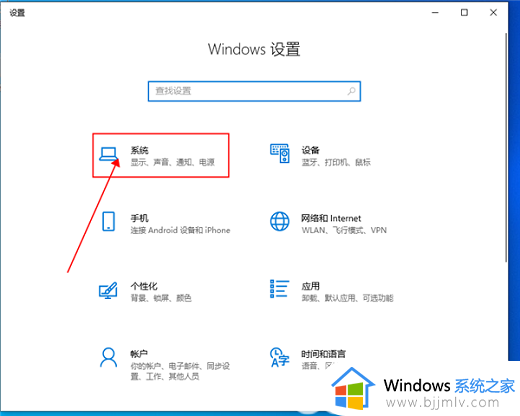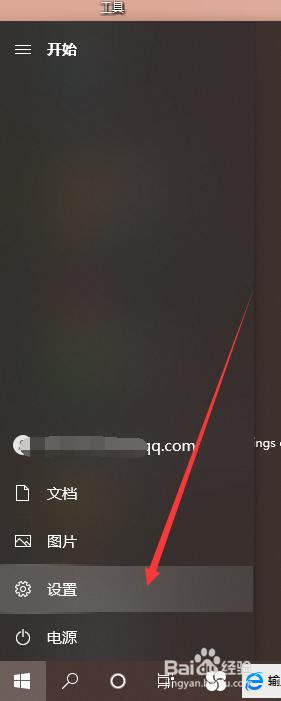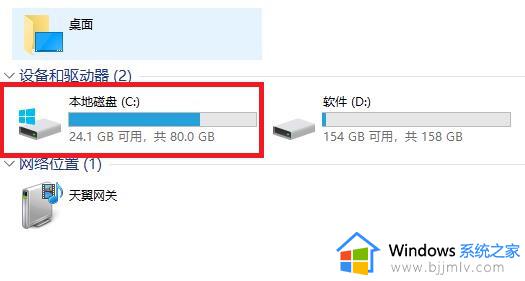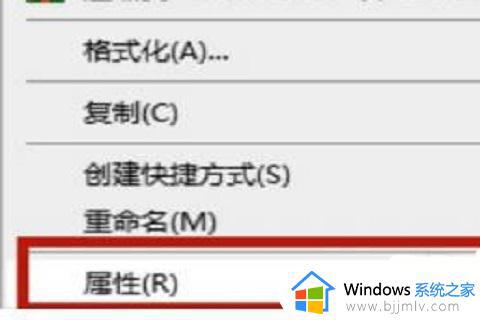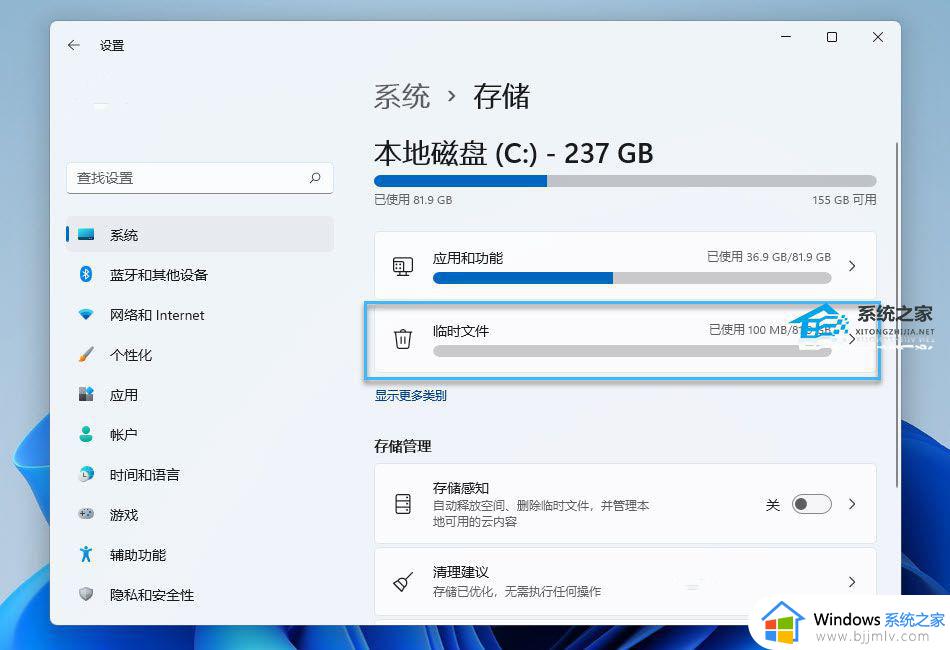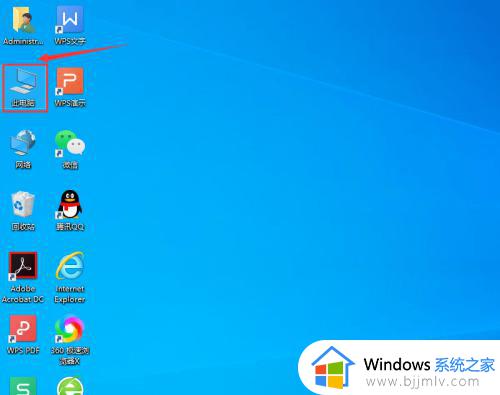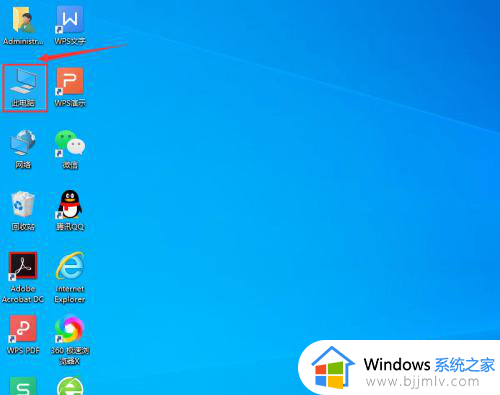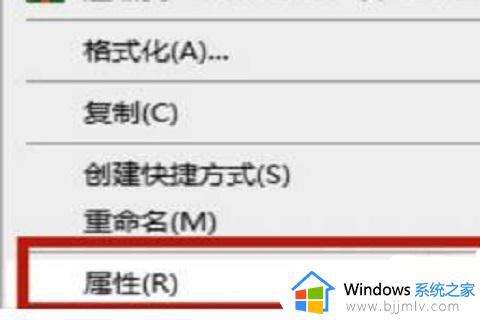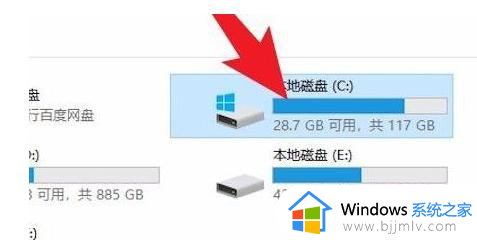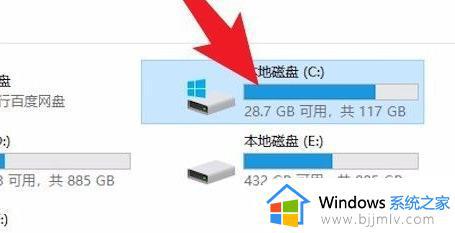win10更新文件夹在哪里删除 win10更新文件夹怎么删除
更新时间:2023-08-03 12:53:21作者:qiaoyun
我们在对电脑进行更新之后,都会在电脑中保存更新文件,默认会放在某个文件夹中,更新完成之后这些更新文件其实已经没有什么用了,为了不占用空间我们可以将其删除,那么win10更新文件夹在哪里删除呢?针对这个问题,本文给大家介绍一下win10更新文件夹的详细删除方法。
方法如下:
1、首先双击桌面此电脑,然后点击“本地磁盘c”。
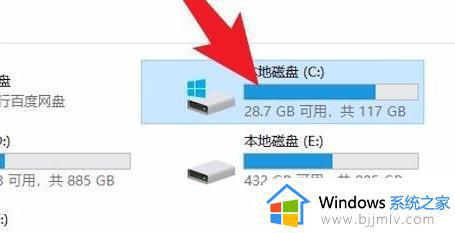
2、进入windows文件夹之后找到图中的文件夹点击进入。
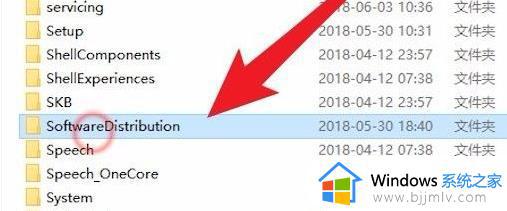
3、然后再进入到“download”文件夹中。
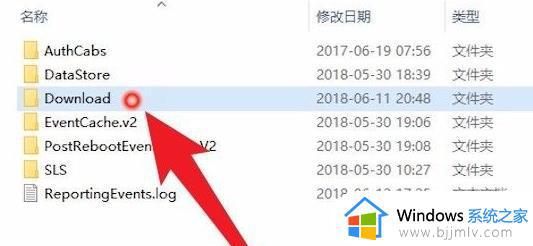
4、将这些文件全选之后右击点击“删除”。
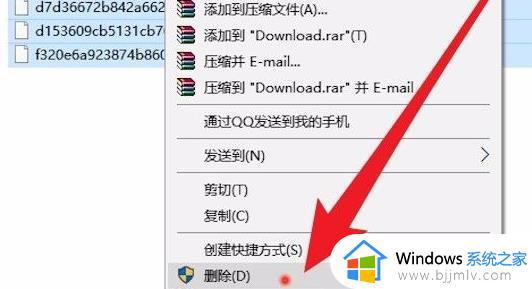
5、最后点击“确定”就能过将其全部删除了。
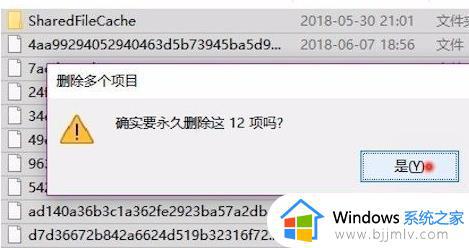
上述给大家介绍的就是win10更新文件夹怎么删除的详细内容,有需要的用户们可以参考上述方法步骤来进行解决吧。